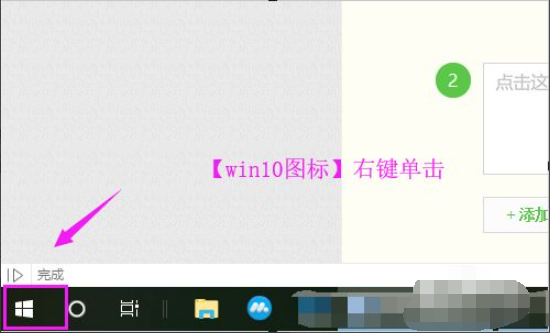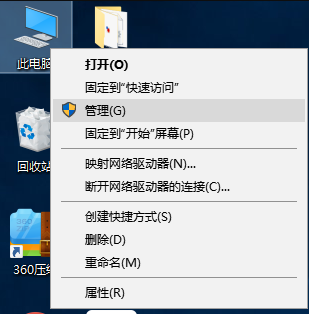电脑安装好win10系统第一件事情就是安装软件,不然很多操作都无法进行。但有时候出现win10安装不上软件的情况,下面一起看看怎么解决吧。更多win10系统教程,尽在下载火(xiazaihuo.com)系统官网。
1、win10不能安装软件怎么办,win10安装不了软件,【win10图标】右键单击,如图。

2、【win10图标】右键单击后,【设置】图标也单击开,如图。
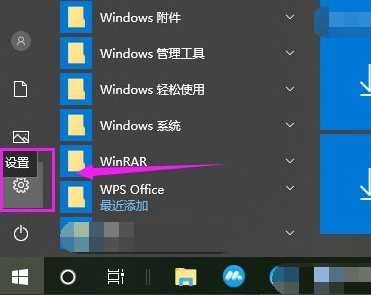
3、【设置】图标也单击开后,【应用】随手单击开,如图。

小编告诉你win10安装打印机驱动失败怎么回事
在我们使用win10办公的时候,打印机是我们必不可少的工具.不过最近就有小伙伴问小编win10安装打印机驱动失败怎么回事,那么今天小编就来跟大家分享一下win10安装打印机驱动失败的解决方法.
4、【应用】开启之后,【应用和功能】也启动下,如图。

5、【应用和功能】界面里,应用安装设置的是【仅允许安装来自Microsoft store的应用】,如图。

6、那么,我们就要将其改为【允许安装任何来源应用】就行了,如图。

以上就是和大家分享的win10安装不了软件的解决方法了,大家不会的可以参考上述方法看看能不能解决你的问题。
以上就是电脑技术教程《win10为什么安装不了软件要怎么解决》的全部内容,由下载火资源网整理发布,关注我们每日分享Win12、win11、win10、win7、Win XP等系统使用技巧!win10系统打印机提示无法打印似乎未安装打印机的解决方法
有的朋友在win10系统下连接打印机时,出现win10打印机未安装打印机的情况,那么win10提示未安装打印机怎么办呢?相信不少朋友有这样的困惑,下面我们就来看看win10打印机未安装打印机解决方法.